Quản Trị Mạng - Dropbox là một trong những công cụ trực tuyến giúp bạn có thể sao lưu và chia sẻ dữ liệu. Nếu bạn muốn dễ dàng truy cập ứng dụng này, bạn có thể thêm nó vào menu Send To trong menu context.
Thêm Dropbox vào mục Send To trong Windows 7 và Vista
Đầu tiên, hãy copy đường link sau vào Windows Explorer hoặc trong mục Search trong menu Start.
%APPDATA%\Microsoft\Windows\SendTo
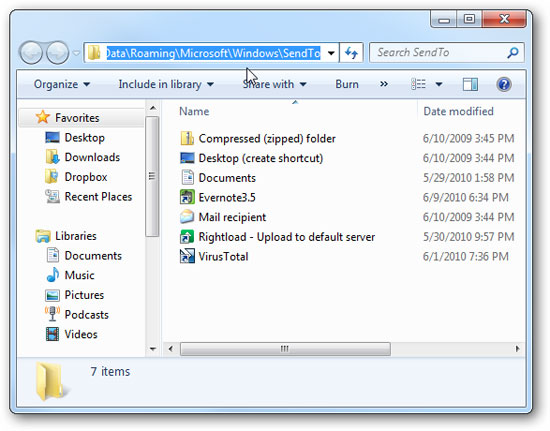
Nếu bạn đã có dropbox trong Favorites, phải chuột vào folder và chuyển nó tới folder Send To.
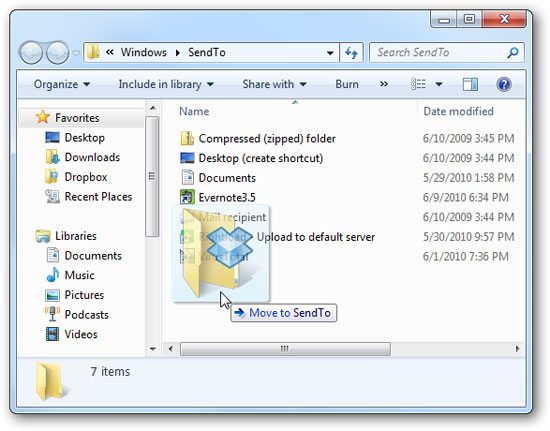
Khi bạn dán folder này, bạn có thể di chuyển, sao chép hoặc tạo một shortcut… Trong ví dụ, chúng ta đang tạo một shortcut.
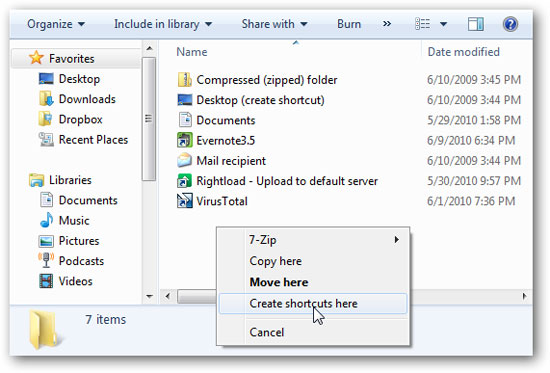
Khi phải chuột vào một file hoặc folder, bạn đã có thể chuyển nó tới folder Dropbox
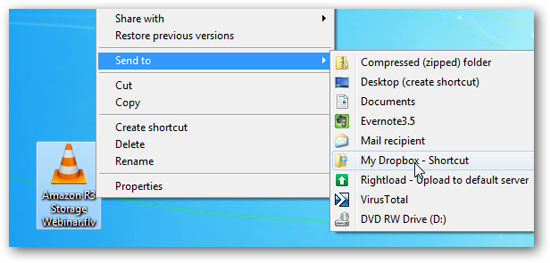
Nếu bạn đã có một folder được chia sẻ trong folder Dropbox, bạn cũng có thể thêm chúng vào menu Send To cùng với phương pháp tương tự. giống như trong ví dụ, chúng ta đang thêm một folder Dropbox được chia sẻ.
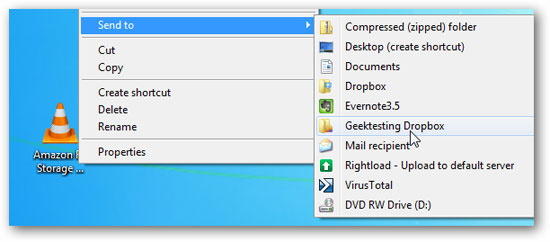
Thêm Dropbox vào Send To trong hệ điều hành XP
Trong hệ điều hành Windows XP, vào Control Panel > Folder Options > Show hidden files and folders.
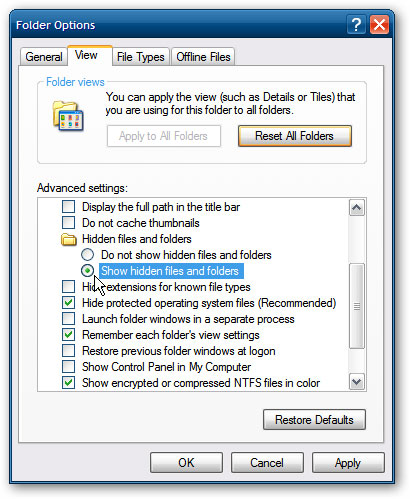
Chuyển tới C:\Documents and Settings\[User Name]\SendTo (User Name là tên máy tính của bạn) rồi tạo một shortcut cho folder Dropbox.
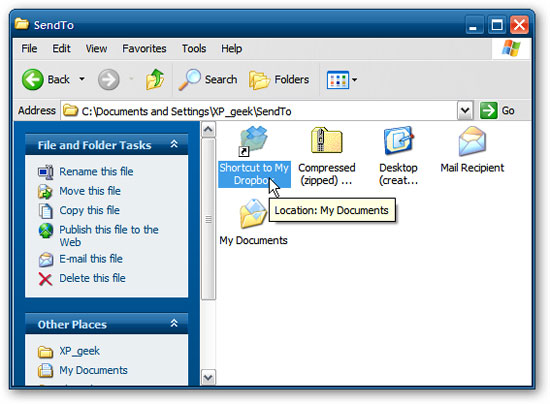
Giờ đây bạn đã có folder Dropbox được thêm vào mục Send To trong Menu Context.
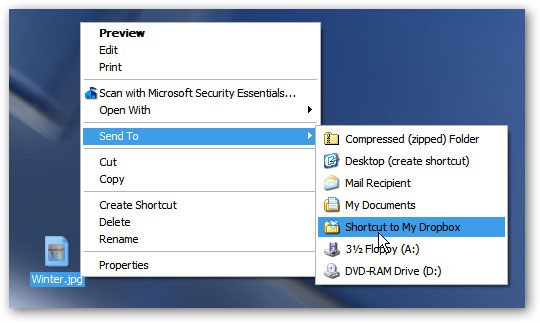
Nếu bạn sử dụng Send To trong menu Context, sẽ dễ dàng hơn trong việc thêm các file và folder vào folder Dropbox.
(Nguồn: Howtogeek)
 Công nghệ
Công nghệ  AI
AI  Windows
Windows  iPhone
iPhone  Android
Android  Học IT
Học IT  Download
Download  Tiện ích
Tiện ích  Khoa học
Khoa học  Game
Game  Làng CN
Làng CN  Ứng dụng
Ứng dụng 















 Linux
Linux  Đồng hồ thông minh
Đồng hồ thông minh  macOS
macOS  Chụp ảnh - Quay phim
Chụp ảnh - Quay phim  Thủ thuật SEO
Thủ thuật SEO  Phần cứng
Phần cứng  Kiến thức cơ bản
Kiến thức cơ bản  Lập trình
Lập trình  Dịch vụ công trực tuyến
Dịch vụ công trực tuyến  Dịch vụ nhà mạng
Dịch vụ nhà mạng  Quiz công nghệ
Quiz công nghệ  Microsoft Word 2016
Microsoft Word 2016  Microsoft Word 2013
Microsoft Word 2013  Microsoft Word 2007
Microsoft Word 2007  Microsoft Excel 2019
Microsoft Excel 2019  Microsoft Excel 2016
Microsoft Excel 2016  Microsoft PowerPoint 2019
Microsoft PowerPoint 2019  Google Sheets
Google Sheets  Học Photoshop
Học Photoshop  Lập trình Scratch
Lập trình Scratch  Bootstrap
Bootstrap  Năng suất
Năng suất  Game - Trò chơi
Game - Trò chơi  Hệ thống
Hệ thống  Thiết kế & Đồ họa
Thiết kế & Đồ họa  Internet
Internet  Bảo mật, Antivirus
Bảo mật, Antivirus  Doanh nghiệp
Doanh nghiệp  Ảnh & Video
Ảnh & Video  Giải trí & Âm nhạc
Giải trí & Âm nhạc  Mạng xã hội
Mạng xã hội  Lập trình
Lập trình  Giáo dục - Học tập
Giáo dục - Học tập  Lối sống
Lối sống  Tài chính & Mua sắm
Tài chính & Mua sắm  AI Trí tuệ nhân tạo
AI Trí tuệ nhân tạo  ChatGPT
ChatGPT  Gemini
Gemini  Điện máy
Điện máy  Tivi
Tivi  Tủ lạnh
Tủ lạnh  Điều hòa
Điều hòa  Máy giặt
Máy giặt  Cuộc sống
Cuộc sống  TOP
TOP  Kỹ năng
Kỹ năng  Món ngon mỗi ngày
Món ngon mỗi ngày  Nuôi dạy con
Nuôi dạy con  Mẹo vặt
Mẹo vặt  Phim ảnh, Truyện
Phim ảnh, Truyện  Làm đẹp
Làm đẹp  DIY - Handmade
DIY - Handmade  Du lịch
Du lịch  Quà tặng
Quà tặng  Giải trí
Giải trí  Là gì?
Là gì?  Nhà đẹp
Nhà đẹp  Giáng sinh - Noel
Giáng sinh - Noel  Hướng dẫn
Hướng dẫn  Ô tô, Xe máy
Ô tô, Xe máy  Tấn công mạng
Tấn công mạng  Chuyện công nghệ
Chuyện công nghệ  Công nghệ mới
Công nghệ mới  Trí tuệ Thiên tài
Trí tuệ Thiên tài